
Computere går ned og fryser. Din Windows-pc har muligvis også automatisk genstartet sig selv. Hvis det er tilfældet, oplevede det sandsynligvis en blå skærm af død, når du ikke kiggede. Det første trin i fejlfinding er at finde mere specifikke fejloplysninger.
RELATEREDE: Hvad skal jeg gøre, når Windows ikke starter
De trin, vi skal dække, skal hjælpe dig med at indsnævre og identificere problemer med din pc, der går ned eller fryser. For eksempel kan værktøjerne her pege fingeren på en bestemt enhedsdriver. Dette kan betyde, at selve enhedsdriveren er buggy, eller at den underliggende hardware fejler. Uanset hvad vil det give dig et sted at begynde at søge. De trin, vi dækker i denne artikel, er dog beregnet til diagnosticering af en pc, hvor du i det mindste kan få Windows til at starte. Hvis Windows - eller selve din pc - ikke starter, skal du tjekke vores vejledning til hvad skal jeg gøre, når Windows ikke starter , i stedet for.
Kontroller Pålidelighedsmonitoren
RELATEREDE: Pålidelighedsmonitor er det bedste Windows-fejlfindingsværktøj, du ikke bruger
Vinduerne Pålidelighedsmonitor tilbyder en hurtig, brugervenlig grænseflade, der viser de seneste system- og applikationsnedbrud. Det blev tilføjet i Windows Vista, så det vil være til stede i alle moderne versioner af Windows.
For at åbne det skal du bare trykke på Start, skrive "pålidelighed" og derefter klikke på genvejen "Se pålidelighedshistorik".
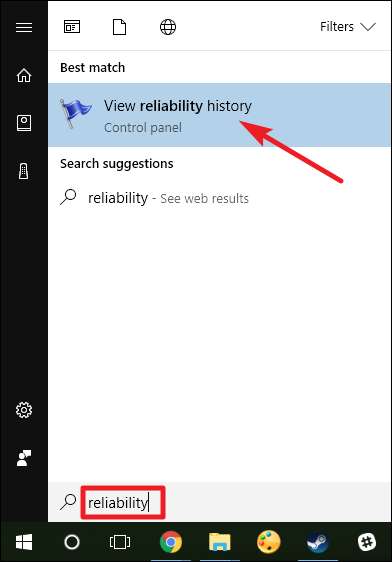
Vinduet Pålidelighedsovervågning er arrangeret efter datoer med kolonner til højre, der repræsenterer de seneste dage. Du kan se en historie med begivenheder i de sidste par uger, eller du kan skifte til en ugentlig visning. Kolonnen for hver dag viser begivenheder, der er optaget for den dag.
Hvis Windows styrtede ned eller frøs, ser du en rød cirkel med et "X", der repræsenterer fejlen. Klik på dagens kolonne, og du kan se flere oplysninger nederst. Kritiske begivenheder er typisk det, du virkelig leder efter her, men de andre oplysninger kan også være nyttige. For eksempel vises historikken, når du installerede software, så du kan muligvis se, om nedbrud startede efter installationen af en bestemt app.
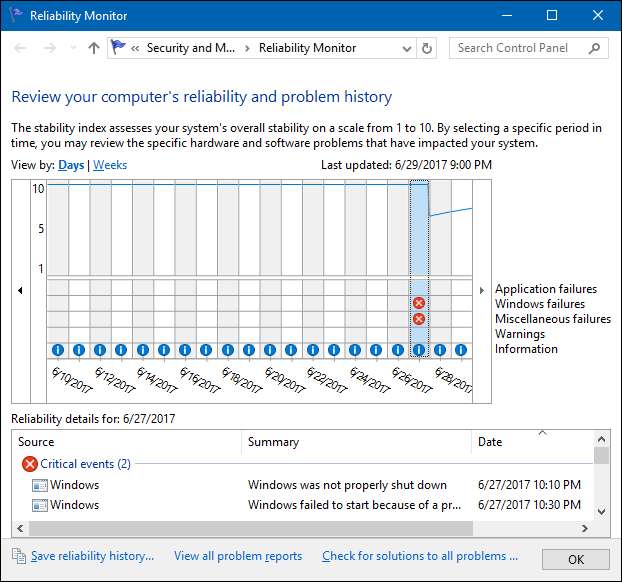
Hvis du ser en interessant begivenhed på listen, skal du dobbeltklikke på den for at åbne et detaljeringsvindue med flere oplysninger. Her kan vi se, at Windows havde problemer med at starte på grund af problemer med en harddisk.
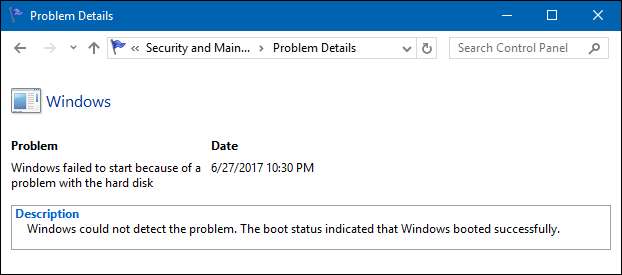
Du kan bruge linket "Søg efter løsninger på alle problemer" nederst i vinduet for at få hjælp. Men efter vores erfaring er denne funktion ikke særlig nyttig og finder sjældent egentlige løsninger. I bedste fald kan det råde dig til at installere opdaterede hardwaredrivere.
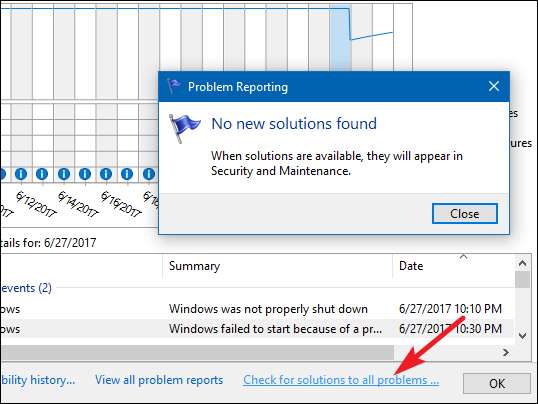
Virkelig er Pålidelighedsmonitoren mere nyttig til at give dig en idé om, hvornår nedbrud eller andre større begivenheder skete, se andre begivenheder, der omgav disse nedbrud, og få en start på at indsnævre mulige årsager.
RELATEREDE: Brug af Event Viewer til fejlfinding af problemer
Og hvis du spekulerer på, henter Reliability Monitor sine data fra de samme hændelseslogfiler som de ærværdige Begivenhedsfremviser anvendelser. Så hvis du er mere fortrolig med at bruge Event Viewer, kan du få alle de samme oplysninger.
Se detaljer om Blue Crash Dump

RELATEREDE: Alt hvad du behøver at vide om Blue Screen of Death
Når Windows støder på en blå skærmfejl, dumpes hukommelsesfilerne til en lokal fil, der undertiden indeholder nyttige oplysninger til fejlfinding af disse fejl.
For en brugervenlig måde at undersøge disse på, anbefaler vi NirSofts gratis BlueScreenView hjælpeprogram. Dette værktøj viser en liste over gemte dumpfiler. Du kan klikke på en hvilken som helst dumpfil for at se de oplysninger, den indeholder. Især meddelelsen i kolonnerne "Fejlkontrolstreng" og "Fejlkontrolkode" er nyttig. Disse viser den samme besked, der vises på din skærm, når selve den blå skærm vises. Søg efter beskeden eller koden online, og du finder ofte oplysninger, der kan hjælpe dig med at identificere og løse dit aktuelle problem.
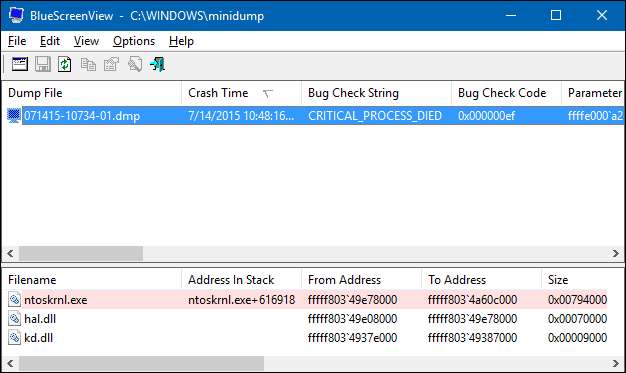
Listen med drivere nederst i vinduet kan også være nyttigt. For eksempel kan blå skærmene konsekvent implicere en bestemt driverfil, såsom din grafikhardwaredriver. Dette kan indikere, at der er et problem med den specifikke driver. Eller den specifikke driver kan gå ned, fordi selve den underliggende hardware er beskadiget. Uanset hvad kan det hjælpe med at pege dig i en mere specifik retning.
Men hvorfor går det ned?
Ovenstående værktøjer kan hjælpe dig med at få mere hånd om dit problem. Med en bestemt crashmeddelelse fra den blå skærm i hånden kan du i det mindste udføre en websøgning for at finde ud af, hvad der kan ske. Det er et meget bedre udgangspunkt end at lede efter generiske oplysninger om, hvorfor en computer går ned eller fryser.
Hvis din computer bare styrtede ned eller frøs en gang, skal du ikke svede den. Intet er helt perfekt - en fejl i Windows eller en hardwaredriver kunne have forårsaget nedbruddet, og du kan muligvis aldrig se det igen. Hvis din computer går ned regelmæssigt og konsekvent, er det tid til at rulle ærmerne op og begynde at finde ud af problemet.
RELATEREDE: 10+ nyttige systemværktøjer skjult i Windows
Det Memory Diagnostics-værktøj indbygget i Windows kan også hjælpe. Det tester din hukommelse for at sikre, at alt fungerer korrekt. Hvis din hukommelse er beskadiget, kan dette medføre ustabilitet i systemet og blå skærm.
I sidste ende er det umuligt at give råd, der løser ethvert problem. Værktøjerne kan hjælpe dig med at indsnævre dit problem til en mere specifik fejlmeddelelse eller hardwaredriver, hvilket giver dig et udgangspunkt for fejlfinding. Men ikke alle problemer kan løses med nogle fejlfindingstrin. Din computer kan have et hardwareproblem, og der er muligvis ikke noget, du kan gøre ved det ud over at udskifte eller reparere selve hardwaren. Da Windows bliver mere stabilt, fryser regelmæssigt system, og blå skærme peger ofte på underliggende hardwareproblemer.






![Få den komplette Android Guide-e-bog til kun 99 cent [Update: Expired]](https://cdn.thefastcode.com/static/thumbs/get-the-complete-android-guide-ebook-for-only-99-cents-update-expired.jpg)
